- 1MQTT协议分析与c语言实现(上)_mqtt-c
- 2超详细解决方案:在与 SQL Server 建立连接时出现与网络相关的或特定于实例的错误。_在与sqlserver建立连接时出现与网络相关的
- 3【华为机试题】华为机试真题附解答(2020.9.16/c++)_事件推送华为机试题
- 4海康威视RSTP摄像头视频数据从内网读取在web用HLS播放_hls插件加载rstp流视频
- 5归一化原理-python实现_python 最大最小归一化
- 6I.MX6ULL_Linux_驱动篇(37) linux系统定时器_linux 硬件定时器应用
- 7socket错误代码
- 8leetcode中级_给定一个元素为非负整数的二维数组matrix,每行和每列都是从小到大有序的。
- 9Java项目:在线服装销售商城系统(java+SpringBoot+Maven+Vue+mysql)_class shoppingcontroller extends basecontroller
- 10Samba常用配置及GUEST访问_guest ok
2022年宜昌市网络搭建与应用竞赛样题(三)_实现vlan流量的负载分担与相互备份
赞
踩
网络搭建与应用竞赛样题(三)
技能要求
(总分1000分)
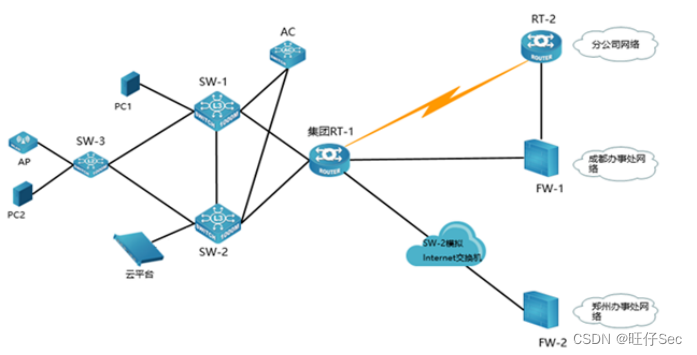
竞赛说明
一、竞赛内容分布
“网络搭建与应用”竞赛共分三个部分,其中:
第一部分:网络搭建及安全部署项目(500分)
第二部分:服务器配置及应用项目(480分)
第三部分:职业规范与素养(20分)
二、竞赛注意事项
- 禁止携带和使用移动存储设备、计算器、通信工具及参考资料。
- 请根据大赛所提供的比赛环境,检查所列的硬件设备、软件清单、材料清单是否齐全,计算机设备是否能正常使用。
- 请选手仔细阅读比赛试卷,按照试卷要求完成各项操作。
- 操作过程中,需要及时保存设备配置。
- 比赛结束后,所有设备保持运行状态,评判以最后的硬件连接和配置为最终结果。
- 比赛完成后,比赛设备、软件和赛题请保留在座位上,禁止将比赛所用的所有物品(包括试卷和草纸)带离赛场。
- 禁止在纸质资料、比赛设备、上填写任何与竞赛无关的标记,如违反规定,可视为0分。
- 与比赛相关的工具软件放置在每台主机的D盘soft文件夹中。
项目简介:
某集团公司原在北京建立了总部,后在深圳建立了分部,又在成都、郑州设立了两个办事处。总部设有销售、产品、法务、财务、信息技术 5个部门,统一进行IP及业务资源的规划和分配,全网采用OSPF动态路由协议和静态路由协议进行互连互通。
公司规模在2019年快速发展,业务数据量和公司访问量增长巨大。为了更好管理数据,提供服务,集团决定建立自己的中型数据中心及业务服务平台,以达到快速、可靠交换数据,以及增强业务部署弹性的目的。
集团、分公司及两个办事处的网络结构详见“主要网络环境”拓扑图。
其中一台S4600交换机编号为SW-3,用于实现终端高速接入;两台CS6200交换机作为总部的核心交换机;两台DCFW-1800分别作为成都办事处、郑州办事处的防火墙;一台DCR-2655路由器编号为RT-1,作为集团的核心路由器;另一台DCR-2655路由器编号为RT-2,作为分公司路由器;一台DCWS-6028作为集团的有线无线智能一体化控制器,编号为DCWS,通过与WL8200-I2高性能企业级AP配合实现集团无线覆盖。
请注意:结合网络环境和网络拓扑要求,合理规划网络和IP地址,保证网络搭建及安全部署项目和服务器配置及应用项目顺利实施。
表1.网络设备连接表
| A设备连接至B设备 | |||
| 设备名称 | 接口 | 设备名称 | 接口 |
| RT-1 | G0/5 | FW-1 | E0/1 |
| RT-1 | S0/1 | RT-2 | S0/2 |
| RT-1 | S0/2 | RT-2 | S0/1 |
| RT-2 | G0/5 | FW-1 | E0/2 |
| SW-1 | E1/0/23 | SW-2 | E1/0/23 |
| SW-1 | E1/0/24 | SW-3 | E1/0/27 |
| SW-2 | E1/0/24 | SW-3 | E1/0/28 |
| SW-1 | E1/0/22 | AC | E1/0/23 |
| SW-2 | E1/0/22 | AC | E1/0/24 |
| SW-1 | E1/0/21 | RT-1 | G0/3 |
| SW-2 | E1/0/21 | RT-1 | G0/4 |
| RT-1 | G0/6 | SW-2模拟Internet交换机 | E1/0/17 |
| FW-2 | E0/1 | SW-2模拟Internet交换机 | E1/0/18 |
| SW-1 | E1/0/1 | PC1 | NIC |
| SW-2 | E1/0/1 | 云平台 | 管理口 |
| SW-2 | E1/0/2 | 云平台 | 业务口 |
| SW-3 | E1/0/13 | AP | |
| SW-3 | E1/0/14 | PC2 | NIC |
| 设备 | 设备名称 | 设备接口 | IP地址 |
| 路由器 | RT-1 | Loopback1 | 100.30.255.3/32 |
| G 0/3 | 100.30.254.2/30 | ||
| G 0/4 | 100.30.254.6/30 | ||
| G 0/5 | 100.30.254.25/30 | ||
| G 0/6 | 202.99.192.1/30 | ||
| S 0/1-2 | 100.30.254.17/30 | ||
| Tunnel 1 | 100.30.254.33/30 | ||
| RT-2 | Loopback1 | 100.30.255.4/32 | |
| G 0/5 | 100.30.254.29/30 | ||
| G 0/4 | 172.30.10.254/24 | ||
| S 0/1-2 | 100.30.254.18/30 | ||
| 三层交换机 | SW-1 | Loopback 1 | 100.30.255.1/32 |
| VLAN10 SVI | 192.168.10.0/24 | ||
| VLAN20 SVI | 192.168.20.0/24 | ||
| VLAN30 SVI | 192.168.30.0/24 | ||
| VLAN40 SVI | 192.168.40.0/24 | ||
| VLAN50 SVI | 192.168.50.0/2 | ||
| VLAN200 SVI | 100.30.200.0/24 | ||
| VLAN1000 SVI | 100.30.254.9/30 | ||
| VLAN1001 SVI | 100.30.254.1/30 | ||
| VLAN4094 SVI | 100.30.254.253/30 | ||
| SW-2 | Loopback 1 | 100.30.255.2/32 | |
| VLAN10 SVI | 100.30.10.0/24 | ||
| VLAN20 SVI | 100.30.20.0/24 | ||
| VLAN30 SVI | 100.30.30.0/24 | ||
| VLAN40 SVI | 100.30.40.0/24 | ||
| VLAN50 SVI | 100.30.50.0/24 | ||
| VLAN200 SVI | 100.30.200.0/24 | ||
| VLAN1002 SVI | 100.30.254.13/30 | ||
| SW-2模拟Internet交换机 | VLAN4000 SVI | 202.99.192.2/30 | |
| VLAN4001 SVI | 202.99.192.65/30 | ||
| Loopback100 | 202.100.100.100/32 | ||
| 防火墙 | FW-1 | Loopback1 | 100.30.255.5/32 |
| Eth0/1 | 100.30.254.26/30 (untrust安全域) | ||
| Eth0/2 | 100.30.254.30/30 (untrust安全域) | ||
| Eth0/3 | 172.30.20.254/24 (trust安全域) | ||
| FW-2 | Eth0/1 | 202.99.192.66/30(untrust安全域) | |
| Eth0/2 | 172.30.30.254/24(trust安全域) | ||
| Tunnel 1 | 100.30.254.34/30 (VPNHub安全域) | ||
| 无线控制器 | DCWS | VLAN1000 SVI | 100.30.254.10/30 |
| VLAN1002 SVI | 100.30.254.14/30 | ||
| VLAN220 SVI | 100.30.220.254/24 | ||
| 二层交换机 | SW-3 | VLAN200 SVI | 100.30.200.250/24 |
表3. 云实训平台网络信息表
| 网络 名称 | vlan号 | 外部网络 | 子网 名称 | 子网网络地址 | 网关IP | 激活DHCP | 地址池范围 |
| Vlan X | X | 是 | Vlan X | 192.168.X.0/24 | 192.168.X.254 | 是 | 192.168.X.100 -192.168.X.200 |
表4.虚拟主机信息表
| 虚拟主机名称 | 镜像模板 | 云主机类型(flavor) | VCPU | 内存、硬盘信息 | 网络名称 | 备注 |
| 云主机1 | WindowsServer2019 | windows-440 | 2 | 4G、40G | VlanX | |
| 云主机2 | WindowsServer2019 | windows-440 | 2 | 4G、40G | VlanX | 连接卷hd1、hd2、hd3 |
| 云主机3 | WindowsServer2019 | windows-440 | 2 | 4G、40G | VlanX | 连接hd4、hd5 |
| 云主机4 | Centos8.3 | linux-220 | 1 | 2G、25G | VlanX | |
| 云主机5 | Centos8.3 | linux-220 | 1 | 2G、25G | VlanX | |
| 云主机6 | Centos8.3 | linux-220 | 1 | 2G、25G | VlanX |
第一部分 网络搭建
二、交换机设置
(一) 为了减少广播,需要根据题目要求规划并配置VLAN。具体要求如下:
1. 配置合理,所有链路上不允许不必要VLAN的数据流通过,包括VLAN 1;
根据下述信息及表,在交换机上完成VLAN配置和端口分配。
|
| VLAN编号 | VLAN名称 | 端口 | 说明 |
| SW-3 | VLAN10 | XS | E1/0/6 | 销售 |
| VLAN20 | CP | E1/0/7 | 产品 | |
| VLAN30 | FW | E1/0/8 | 法务 | |
| VLAN40 | CW | E1/0/9 | 财务 | |
| VLAN50 | XXJS | E1/0/10至E1/0/12 | 信息技术 | |
| VLAN200 | GL | E1/0/13 | AP&交换机管理VLAN |
(二)在集团核心交换机SW-1和SW-2、接入交换机SW-3间运行一种协议,具体要求如下:
1.实现销售、产品、信息技术业务优先通过SW-1至SW-3间链路转发(实例10),2.法务、财务、AP&交换机管理等业务优先通过SW-2至SW-3间链路转发(实例20),从而实现VLAN流量的负载分担与相互备份;
(三)在集团核心交换机SW-1和SW-2运行一种容错协议,为所有业务VLAN实现网关冗余,具体要求如下:
1.虚地址使用该VLAN中的最后一个可用IP、SW-1使用该VLAN中的倒数第三可用IP、SW-2使用该VLAN中的倒数第二可用IP,SW-1为销售、产品、信息技术业务的Master,SW-2为法务、财务、AP&交换机管理等业务的Master,且互为备份;
2.监视上行链路状态,当上行链路故障时,Slave设备能够接管Master设备转发数据;而当链路故障恢复后,原Master设备接管Slave设备转发数据。
(四)在SW1和SW2上配置简单网络管理协议,计划启用V3版本,开启交换机SNMPv3 Trap功能, SW1使用172.17.100.1/24作为接受Trap的管理端, SW2使用172.17.200.1作为接受Trap的管理端。创建认证用户为DCN2020,密钥为:DCn20202020,采用MD5的加密方式;加入组DCN;配置组的读、写视图分别为:Dcn2020_R、DCn2020_W,采用鉴别而不加密的级别。
(五)集团预采购多个厂商网流分析平台对集团整体流量进行监控、审计,分别连接在两台核心交换机E1/0/10-E1/0/11接口测试,VLAN300作为远程端口镜像VLAN,Ethernet1/0/12作为反射端口,将核心交换机与接入交换机、路由器互连流量提供给多个厂商网流分析平台。
二、路由配置与调试
(一)规划集团与分公司、成都办事处之间使用OSPF协议进行互连互通,进程号为1,具体要求如下:
1.集团路由器与集团核心交换机之间、集团核心交换机与集团核心交换机之间、集团路由器与分公司路由器之间均属于骨干区域,集团业务网段属于Area1,分公司业务网段属于Area2;集团路由器与成都办事处防火墙之间、成都办事处防火墙与分公司路由器之间、成都办事处业务网段属于Area3;
2.针对骨干区域启用区域MD5验证,验证密钥为:DCN2019。
(二)为了合理分配集团业务流向,保证来回路径一致,业务选路具体要求如下:
1.实现销售、产品、信息技术业务分别与Internet、分公司、办事处互访流量优先通过SW-1_RT1间链路转发,法务、财务、AP&交换机管理等业务分别与分公司、办事处互访流量优先通过SW-2_RT1间链路转发,从而实现流量的负载分担与相互备份。
三、无线配置
(一)集团无线控制器DCWS与核心交换机互联,无线业务网关位于DCWS上,VLAN220为业务VLAN;核心交换机SW-2配置使用DHCP进行AP管理地址分配,利用DHCP方式让AP发现AC进行三层注册,采用MAC地址认证。
(二)配置一个SSID DCNXX:DCNXX中的XX为赛位号,访问集团及Internet业务,采用WPA-PSK认证方式,加密方式为WPA个人版,配置密钥为Dcn12345678。
(三)配置所有Radio接口:AP在收到错误帧时,将不再发送ACK帧;打开AP组播广播突发限制功能;开启Radio的自动信道调整,每天上午10:00触发信道调整功能。
(四)配置当AP上线,如果AC中储存的Image版本和AP的Image版本号不同时,会触发AP自动升级。
四、安全策略设置
1. 针对FW的untrust区域开启所有攻击防护,发现攻击时丢弃;
2. FW1要求限制行政&两个个销售业务组仅在工作日(周一到周五,9:00-18:00)允许访问互联网,但禁止使用QQ聊天;
3. 公司为确保上班的工作效率,要求在工作日(周一到周五,9:00-18:00)期间禁止访问财经、社区论坛类的网站,同时为了防止垃圾邮件, 配置邮箱过滤,禁止发送邮件内容含有“发票”字样的邮件并记录相关日志;
4. FW1禁止访问www.taobao.com
5. FW2禁止访问www.jd.com
6. FW2为了保证带宽的正常使用,限制P2P应用的下行带宽最高为10M。
7. FW2对关键字为“暴力”的网页内容进行过滤。
第二部分 信息系统部署与应用
一、云实训平台配置
- 云实训平台相关说明:
- 云实训平台管理ip地址默认为192.168.0.100,访问地址http:// 192.168.0.100,比赛前会发一张表(用户,密码),考生禁止修改云实训平台账号密码及管理ip地址,否则服务器配置及应用项目部分计0分。
- 云实训平台中提供镜像环境,镜像的默认用户名密码以及镜像信息如下表所示。
- 所有windows主机实例在创建之后都直接可以通过远程桌面连接操作,centos8.3可以通过CRT软件连接进行操作,所有linux主机都默认开启了ssh功能,Linux系统软件镜像位于”/opt”目录下。
- 要求在云实训平台中保留竞赛生成的所有虚拟主机。
| 名称 | 用户名 | 密码 | ssh | rdp |
| Win2019 | administrator | Qwer1234 | 否 | 是 |
| Centos8.3 | root | dcncloud | 是 | 否 |
- 云实训平台安装与运用
-
- 云实训平台基础设置
-
- 按照“表3:云实训平台网络信息表”要求创建三个外部网络;
- 设置5块卷,卷命名为hd1~hd5, 大小为1G,选择项目→计算→卷→创建卷。
注意事项:
- 必须通过“项目”栏中的“计算”子栏中的“卷”功能来创建云硬盘;不能使用 “管理员”,“系统”栏下的“卷”功能,该功能使用不当会造成云硬盘创建失败,界面卡死。
- 在云实训平台中可以创建多个云硬盘,所有云硬盘容量的总大小不能超过 10G,否则将创建失败。一个实例可以同时连接多个云硬盘,但一个云硬盘同时只能给一个实例作为扩展硬盘使用。
- 在分离卷之前一定要保证使用该卷的 linux 主机中,已经不存在该卷的任何挂载点。如果使用该卷的主机是 windows 实例,必须保证该卷在主机的“磁盘管理”项目中处于脱机状态,否则会造成分离失败,或是一直显示“分离中”状态。
-
- 创建虚拟主机
-
- 按照“表4:虚拟主机信息表”所示,按要求生成虚拟主机;
在云主机1上完成如下操作
1. 完成主域控制器服务器的部署
(1)将云主机1的服务器配置成主域控制器,域名为hubeiskills.com域和林的功能级别为Windows Server 2016。其完全限定域名为dc.hubeiskills. com
(2)如表2-3所示,创建域用户和创建域用户组,要求所有用户不能修改其用户口令,口令为hubeiskills.com 并要求用户只能在上班的时间可以登录(周一至周五9:00~18:00)。
表2-3 域用户和域用户组信息表
| 域用户名 | 域用户组 | 组织单元 | 组作用域 | 组类型 | 所属部门 |
| adm1 | adm | 研发部 | 全局 | 安全组 | 研发部门 |
| adm2 | adm | ||||
| sale1 | sale | 业务部 | 全局 | 通讯组 | 业务部门 |
| sale2 | sale | ||||
| sys1 | sys | 销售部 | 本地域 | 安全组 | 销售部门 |
| sys2 | sys |
- 设置组策略的“print spooler”服务改为手动启动;设置组策略对“不显示最后的登录名”选项已启用;更改组策略密码策略为无复杂性要求
- 创建组织单元,名称为研发部,该组织单元包含sys组、adm1用户、PC1和PC2;设置该组织单元组策略,命名为“研发部GPO”,要求关闭windows自动更新,并禁止修改IE浏览器的主页;
2. 完成域名服务器的部署
(1)将此服务器配置为主DNS服务器,按照看下表创建对应服务器主机记录,正确配置skills.com域名的正向及反向解析区域;并关闭网络掩码排序功能。设置DNS服务正向区域和反向区域与活动目录集成,启用Active Directory的回收站功能。使用域名访问到www.hubeiskills.com服务器。
域名对应关系表
| IP地址 | 完全限定域名 |
| 云主机1地址 | dc.hubeiskills.com |
| 云主机2地址 | print.hubeiskills.com |
| 云主机3地址 | www.hubeiskills.com |
| 云主机3地址 | web.hubeiskills.com |
| 云主机3地址 | sec.hubeiskills.com |
| 云主机3地址 | ftp.hubeiskills.com |
3. 完成分布式文件系统服务器部署
(1)配置DFS服务,与print.hubeiskills.com通步,在C盘创建文件夹dfs-root作为复制对象,复制组为dfs-backup,设置复制在周六和周日带宽为完整,周一至周五带宽为64M,拓扑采用交错方式。
在云主机2上完成如下操作
1. 子域控制器服务器的部署
(1)将云主机2升级为hubeiskills.com域的辅助域控制器。其完全限定域名为print.hubeiskills. com
2. 完成CA证书服务器的部署
(1)将云主机2的服务设置为证书颁发机构,安装证书服务,有效期为5年,为企业内部自动回复证书申请。
3.完成网络打印服务的部署
- 添加一台虚拟打印机,名称为“hb-Print”;
- 将“hb-Print”发布到AD域;
4. 完成分布式文件系统服务器部署
(1)配置DFS服务,与dc.hubeiskills.com做文件夹同步,在C盘创建文件夹dfs-root作为复制对象,复制组为dfs-backup,设置复制在周六和周日带宽为完整,周一至周五带宽为64M,拓扑采用交错方式。
5. 完成磁盘阵列部署
(1).利用已添加的三块虚拟硬盘 hd1、hd2、hd3 进行设置,完成磁盘阵列 RAID5 并对应盘符为 F。
在云主机3上完成如下操作
- 完成网站服务器部署
(1)将此服务器加入hubeiskills.com域,其完全先限定域名为www.hubeiskills.com。
(2)创建www.hubeiskills.com站点,主目录为E:\web_root,默认文档:index.html,主页显示内容为“热烈庆祝2022年中等职业学校技能大赛开幕”,同时设置网站的最大连接数为1000,网站连接超时为60s,网站带宽为1000KB/S。
2. 完成文件传输服务器部署
(1)建立ftp站点ftp.hubeiskills.com,站点主目录为E:\ftp_root,不允许匿名登录,所有用户只具有读取和写入文件权限;FTP站点欢迎消息为:“欢迎访问网络搭建FTP服务器!”,并且用命令浏览文件时使用UNIX方式显示;日志文件记录到E:\ftp_root\LogFiles目录下。
(2)为ftp.hubeiskills.com设置域用户隔离,在域控制器中创建域用户ftpuser1和ftpuser2,密码分别为Netskills1.com,Netskills2.com设置两个用户主目录分别为网络文件夹\\ftp_root\ftpuser1、\\ftp_root\ftpuser2;
4.完成磁盘阵列部署
(1) 利用已添加的两块虚拟硬盘 hd4、hd5 进行设置,完成磁盘阵列 RAID1,对应 磁盘盘符为 E。
在云主机4上完成如下操作:
(一)完成域名服务器部署
1.在此服务器中配置yum源,安装相关服务,实现域名服务器部署,设置开机自动加载服务;
2.配置该服务器,解析区域为2022skills.com;按照“域名信息表”完成正反向解析,禁止192.168.10.0/24网段的主机访问此DNS服务器;利用nslookup命令完成验证,
域名信息表
| 虚拟机名称 | 完全限定域名 |
| 云主机4 | dns.2022skills.com. |
| 云主机5 | www.2022skills.com |
| 云主机6 | mail.2022skills.com. |
(二)配置远程登陆服务器
3.在此服务器中安装相关服务,实现远程登陆服务器部署,设置开机自动加载服务,只允许IP地址以10.30开头的主机使用telnet命令远程登录该服务器,
4.在云主机5上使用telnet命令登录本服务器
在云主机5上完成如下操作:
(一)完成网站服务器部属
5.在此服务器中配置yum源,安装相关服务,实现网站服务器部署,设置开机自动加载服务;
6.在此服务器中安装httpd 服务,建立虚拟主机站点 www.2022skills.com,其网站主目录 为/www/2022skills,主页名字 为 index.htm。首页内容为“ Welcome to ‘2022skills’swebsit”
7.使用 openssl 申请证书,创建自签名证书 server.crt 和私钥 server.key,要求通过 SSL 加密访问,重启 http 服务时不需要输入密码,使用物理机测试网站登录情况;
(二)完成samba服务器部署
8.此服务不允许172.16.0.0/16网段的电脑访问,并创建四个用户tom、jerry、jack、man,密码同用户名,其中tom和jerry属于administration组,jerry和jack属于sales组;man用户属于manager组;
9.建立共享目录/var/administration_share和/var/sales_share,administration组的用户对目录administration_share共享有读写权限,sales组的用户对目录administration_share共享有只读权限;sales组的用户对目录sales_share共享有读写权限;manager用户对所有目录均有读写权限;
10、建立共享目录/var/public_share,共享名为share,允许匿名用户访问public_share,具有读取权限。
在云主机6上完成如下操作:
(一)完成文件传输服务器部署
11.在此服务器中配置yum源,安装相关服务,实现文件传输服务器部署,设置开机自动加载服务;
12.创设域名为ftp.2022skills.com的站点,,根目录为/var/ftp,最大上线人数为50人,同一IP来源最大连接数量为5人,不允许匿名用户访问,开启ftp支持被动数据传输模式;
13.建立虚拟用户ftpuser1及ftpuser2,密码同用户名,用户的宿主目录为/home/vsftpd,用户的权限配置文件目录为/etc/vsftpd_user_conf,实现ftpuser1用户具有浏览目录、上传和下载文件、创建和删除目录的权限,ftpuser2用户可以下载,但不能上传文件。
(二)完成数据库服务器部署
14.安装MariaDB服务器,启动并启用MariaDB,将登录的root密码设置为redhat,并仅帧听在本机。
15.配置MariaDB服务器,支持汉字数据处理。
16. 创建数据库为myclass,在库中创建表为mystudent,结构如下表所示,在表中创建2个用户,分别为(1,张三,2001-7-1,女),(2,李四,1998-9-1,男),Password是姓名拼音的首字母。
| 字段名 | 数据类型 | 主键 |
| ID | Int | 是 |
| Name | varchar(10) | 否 |
| Birthday | Datetime | 否 |
| Sex | char(8) | 否 |
| Password | char(128) | 否 |
(四)完成计划任务
17.通过crontab设置计划任务,实现每天每小时的30分,将/home目录实施压缩打包,打包的文件名为/home.tar.xz


